0x0000006b Bluescreen-Lösung
Lösung: 1. Hardware-Verbindung prüfen; 3. Festplattenfehler erkennen; 5. Kürzlich installierte Software deinstallieren; 8. Stellen Sie das System wieder her. 9. Installieren Sie das Betriebssystem usw. neu.
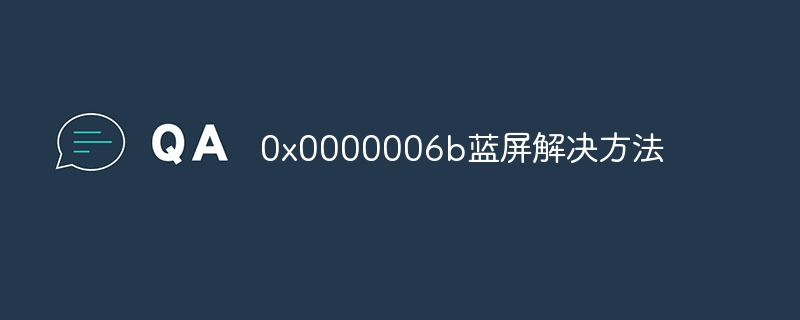
0x0000006b Bluescreen-Fehler weist normalerweise darauf hin, dass ein Problem mit dem Speichergerät oder dem Dateisystem aufgetreten ist. Dieser Fehler kann dazu führen, dass der Computer nicht startet oder häufig Bluescreens auftritt. In diesem Artikel stelle ich Ihnen einige Lösungen zur Verfügung, die Ihnen bei der Behebung des Bluescreen-Fehlers 0x0000006b helfen.
Hardwareverbindung prüfen
Zunächst müssen Sie prüfen, ob die Hardwareverbindung gut ist. Trennen Sie Festplatten, Speichermodule und andere Speichergeräte und schließen Sie sie wieder an, um sicherzustellen, dass sie richtig angeschlossen sind. Manchmal kann eine schlechte Hardwareverbindung zum Bluescreen-Fehler 0x0000006b führen.
Abgesicherten Modus aufrufen
Wenn Ihr Computer in den abgesicherten Modus wechseln kann, können Sie einige Vorgänge im abgesicherten Modus ausprobieren, um den Bluescreen-Fehler 0x0000006b zu beheben. Im abgesicherten Modus können Sie versuchen, Antivirensoftware auszuführen, Festplattenfehler zu erkennen oder kürzlich installierte Software zu deinstallieren.
Festplattenfehler erkennen
Verwenden Sie das in Windows enthaltene Festplattenerkennungstool, um festzustellen, ob die Festplatte Fehler aufweist. Sie können das Tool zur Festplattenprüfung ausführen, indem Sie „chkdsk /f“ in die Befehlszeile eingeben. Dadurch werden Fehler auf der Festplatte gescannt und behoben und der Bluescreen-Fehler 0x0000006b behoben.
Speicherprobleme erkennen
Führen Sie das Speichererkennungstool aus, um festzustellen, ob ein Problem mit dem Speicher vorliegt. Sie können das mit Windows gelieferte Speichererkennungstool oder die Speichererkennungssoftware eines Drittanbieters verwenden, um es zu erkennen. Wenn ein Problem mit dem Speicher vorliegt, wird empfohlen, ihn rechtzeitig auszutauschen oder zu reparieren.
Überprüfen Sie das Dateisystem
Überprüfen Sie das Dateisystem auf Beschädigungen. Sie können „sfc /scannow“ in die Befehlszeile eingeben, um das Systemdateierkennungstool auszuführen, um Systemdateiprobleme zu überprüfen und zu reparieren. Dies hilft, den Bluescreen-Fehler 0x0000006b zu beheben.
Kürzlich installierte Software deinstallieren
Wenn Sie kürzlich Software installiert haben und nach der Installation der Bluescreen-Fehler 0x0000006b angezeigt wird, ist möglicherweise diese Software das Problem. Versuchen Sie, die Software zu deinstallieren und den Computer neu zu starten, um zu sehen, ob das Problem behoben ist.
Treiber aktualisieren oder zurücksetzen
Manchmal können veraltete oder inkompatible Treiber den Bluescreen-Fehler 0x0000006b verursachen. Sie können versuchen, die Treiber für alle Ihre Hardwaregeräte zu aktualisieren oder auf eine frühere Version zurückzusetzen. Dies hilft, den Bluescreen-Fehler 0x0000006b zu beheben.
System wiederherstellen
Wenn keine der oben genannten Methoden den Bluescreen-Fehler 0x0000006b beheben kann, können Sie versuchen, das System auf einen früheren Zeitpunkt wiederherzustellen. Sie finden die Option „Wiederherstellung“ in der Systemsteuerung und können einen früheren Systemwiederherstellungspunkt für die Wiederherstellung auswählen.
Neuinstallieren Sie das Betriebssystem
Wenn alle oben genannten Methoden den Bluescreen-Fehler 0x0000006b nicht beheben können, sollten Sie eine Neuinstallation des Betriebssystems in Betracht ziehen. Um wichtige Daten zu sichern, verwenden Sie die Windows-Installationsdiskette, um das Betriebssystem neu zu installieren.
Zusammenfassung
Der Bluescreen-Fehler 0x0000006b hängt normalerweise mit der Hardware oder dem Dateisystem zusammen. Bei der Lösung dieses Problems können Sie versuchen, Festplattenfehler und Speicherprobleme zu erkennen und zu beheben, unnötige Software zu deinstallieren, Treiber zu aktualisieren usw. Wenn keine der oben genannten Methoden das Problem behebt, sollten Sie eine Neuinstallation Ihres Betriebssystems in Betracht ziehen. Ich hoffe, dass die oben genannten Methoden Ihnen helfen können, den Bluescreen-Fehler 0x0000006b zu beheben und Ihren Computer wieder normal laufen zu lassen.
Das obige ist der detaillierte Inhalt von0x0000006b Bluescreen-Lösung. Für weitere Informationen folgen Sie bitte anderen verwandten Artikeln auf der PHP chinesischen Website!

Heiße KI -Werkzeuge

Undress AI Tool
Ausziehbilder kostenlos

Undresser.AI Undress
KI-gestützte App zum Erstellen realistischer Aktfotos

AI Clothes Remover
Online-KI-Tool zum Entfernen von Kleidung aus Fotos.

Stock Market GPT
KI-gestützte Anlageforschung für intelligentere Entscheidungen

Heißer Artikel

Heiße Werkzeuge

Notepad++7.3.1
Einfach zu bedienender und kostenloser Code-Editor

SublimeText3 chinesische Version
Chinesische Version, sehr einfach zu bedienen

Senden Sie Studio 13.0.1
Leistungsstarke integrierte PHP-Entwicklungsumgebung

Dreamweaver CS6
Visuelle Webentwicklungstools

SublimeText3 Mac-Version
Codebearbeitungssoftware auf Gottesniveau (SublimeText3)

Heiße Themen
 1648
1648
 276
276
 Wie kann die Computer-Bluescreen-Systemthread-Ausnahme behoben werden, die nicht behandelt wird?
Mar 13, 2024 pm 02:46 PM
Wie kann die Computer-Bluescreen-Systemthread-Ausnahme behoben werden, die nicht behandelt wird?
Mar 13, 2024 pm 02:46 PM
Wenn der Computer läuft, ist es unvermeidlich, dass der Computer einen blauen Bildschirm, einen schwarzen Bildschirm, nicht reagierende Vorgänge usw. hat. Kürzlich haben einige Benutzer dem Herausgeber gemeldet, dass auf ihren Computern ein Bluescreen-Code vorliegt. systemthreadExceptionnothandled Was bedeutet das? ? Wie lösen wir dieses Problem? Werfen wir einen Blick auf die detaillierten Lösungen unten. Was bedeutet systemthreadExceptionnothandled? Antwort: Der systemthreadExceptionnothandled-Bluescreen wird normalerweise durch Soft Faults wie Treiberkonflikte und Konfigurationsfehler des virtuellen Speichers verursacht. Inkompatible Hardware und Software, Treiber oder aktualisierte Patches führen zu Schäden an Systemdateien. Lösung:
 So starten Sie den Computer ohne Bluescreen neu, wenn Sie League of Legends spielen
Feb 13, 2024 pm 07:12 PM
So starten Sie den Computer ohne Bluescreen neu, wenn Sie League of Legends spielen
Feb 13, 2024 pm 07:12 PM
Als eines der beliebtesten und einflussreichsten Online-Spiele verfügt LOL über eine riesige Nutzerbasis. Allerdings haben viele Freunde kürzlich dem Redakteur berichtet, dass beim Spielen von LOL ein Bluescreen erscheint. Das ist wirklich schrecklich. Keine Panik, wenn Sie auf etwas stoßen. Hier gibt Ihnen der Herausgeber einige Tipps zur Lösung des LOL-Bluescreens. lol Bluescreen-Lösung: Grund 1: Der Speicher des Computers reicht nicht aus, was zu einer Bluescreen-Lösung führt: Um das Problem des unzureichenden Festplattenspeichers zu lösen, können wir einige Maßnahmen ergreifen. Stellen Sie zunächst sicher, dass nicht zu viele Dateien und Daten auf Ihrer Festplatte gespeichert werden, und versuchen Sie, einige Dateien zu löschen, die Sie nicht mehr benötigen. Zweitens können Sie zum regelmäßigen Bereinigen der vom System generierten temporären Dateien das systemeigene Reinigungstool oder Reinigungssoftware von Drittanbietern verwenden. Darüber hinaus, falls vorhanden
 Was tun, wenn der Bluescreen-Code 0x0000001 auftritt?
Feb 23, 2024 am 08:09 AM
Was tun, wenn der Bluescreen-Code 0x0000001 auftritt?
Feb 23, 2024 am 08:09 AM
Was tun mit dem Bluescreen-Code 0x0000001? Der Bluescreen-Fehler ist ein Warnmechanismus, wenn ein Problem mit dem Computersystem oder der Hardware vorliegt. Der Code 0x0000001 weist normalerweise auf einen Hardware- oder Treiberfehler hin. Wenn Benutzer bei der Verwendung ihres Computers plötzlich auf einen Bluescreen-Fehler stoßen, geraten sie möglicherweise in Panik und sind ratlos. Glücklicherweise können die meisten Bluescreen-Fehler mit ein paar einfachen Schritten behoben werden. In diesem Artikel werden den Lesern einige Methoden zur Behebung des Bluescreen-Fehlercodes 0x0000001 vorgestellt. Wenn ein Bluescreen-Fehler auftritt, können wir zunächst versuchen, neu zu starten
 Was tun, wenn im Win7-System der Bluescreen-Fehlercode 0x00000124 erscheint? Der Editor zeigt Ihnen, wie Sie ihn beheben können
Mar 21, 2024 pm 10:10 PM
Was tun, wenn im Win7-System der Bluescreen-Fehlercode 0x00000124 erscheint? Der Editor zeigt Ihnen, wie Sie ihn beheben können
Mar 21, 2024 pm 10:10 PM
Computer werden heute am häufigsten verwendet, egal ob bei der Arbeit, im Studium oder im Privatleben. Menschen werden jedoch mit allen möglichen Problemen überhäuft Der Code des Win7-Systems ist eines der häufigsten Probleme für Win7-Benutzer. Aus diesem Grund hat der Editor eine Methode zur Lösung des Bluescreens 0x00000124 bereitgestellt. Bei der Verwendung des Win7-Systems ist es unvermeidlich, dass Benutzer auf die eine oder andere Art von Bluescreen- oder Blackscreen-Fehlern stoßen. Einige Benutzer des Win7-Ultimate-Systems berichten von einem Bluescreen erschien beim Einschalten des Computers und fordert den Fehlercode 0x00000124 auf, wie damit umzugehen ist
 Was bedeutet der Bluescreen-Code 0x000000d1?
Feb 18, 2024 pm 01:35 PM
Was bedeutet der Bluescreen-Code 0x000000d1?
Feb 18, 2024 pm 01:35 PM
Was bedeutet der Bluescreen-Code 0x000000d1? Mit der Popularisierung von Computern und der rasanten Entwicklung des Internets sind Stabilitäts- und Sicherheitsprobleme des Betriebssystems immer wichtiger geworden. Ein häufiges Problem sind Bluescreen-Fehler, Code 0x000000d1 ist einer davon. Ein Bluescreen-Fehler oder „Blue Screen of Death“ ist ein Zustand, der auftritt, wenn auf einem Computer ein schwerwiegender Systemfehler auftritt. Wenn das System den Fehler nicht beheben kann, zeigt das Windows-Betriebssystem einen Bluescreen mit dem Fehlercode auf dem Bildschirm an. Diese Fehlercodes
 Der Computer zeigt häufig einen Bluescreen an und der Code ist jedes Mal anders
Jan 06, 2024 pm 10:53 PM
Der Computer zeigt häufig einen Bluescreen an und der Code ist jedes Mal anders
Jan 06, 2024 pm 10:53 PM
Das Win10-System ist ein sehr hervorragendes, hochintelligentes System, das den Benutzern das beste Benutzererlebnis bieten kann. Unter normalen Umständen werden die Computer des Win10-Systems keine Probleme haben. Es ist jedoch unvermeidlich, dass bei hervorragenden Computern verschiedene Fehler auftreten. In letzter Zeit haben Freunde berichtet, dass ihre Win10-Systeme häufig auf Bluescreens stoßen! Heute stellt Ihnen der Editor Lösungen für verschiedene Codes vor, die häufige Bluescreens auf Windows 10-Computern verursachen. Lösungen für häufige Computer-Bluescreens mit jeweils unterschiedlichen Codes: Ursachen verschiedener Fehlercodes und Lösungsvorschläge 1. Ursache des Fehlers 0×000000116: Es sollte sein, dass der Grafikkartentreiber nicht kompatibel ist. Lösung: Es wird empfohlen, den Treiber des Originalherstellers zu ersetzen. 2,
 So beheben Sie den Bluescreen-Fehler 0x00000001
Feb 19, 2024 pm 11:12 PM
So beheben Sie den Bluescreen-Fehler 0x00000001
Feb 19, 2024 pm 11:12 PM
Was tun gegen den Bluescreen 0x00000001? Das Bluescreen-Problem bereitet vielen Computerbenutzern häufig Kopfschmerzen. Wenn unser Computer auf einen Bluescreen stößt, stoppt er plötzlich und zeigt eine Bluescreen-Oberfläche mit einem Fehlercode an. Unter diesen ist 0x00000001 ein häufiger Bluescreen-Fehlercode. Bluescreen-Probleme können verschiedene Ursachen haben, darunter Softwarefehler, Hardwarefehler, Treiberprobleme und mehr. Obwohl dieses Problem frustrierend sein kann, gibt es Dinge, die wir tun können, um es zu lösen. Im Folgenden werde ich einige Lösungen für den Bluescreen vorstellen
 Win11-Benutzer berichteten, dass nach der Installation des März-Updates von Microsoft Probleme wie Bluescreens und Verzögerungen auftraten.
Apr 11, 2024 pm 07:04 PM
Win11-Benutzer berichteten, dass nach der Installation des März-Updates von Microsoft Probleme wie Bluescreens und Verzögerungen auftraten.
Apr 11, 2024 pm 07:04 PM
Microsoft hat das Update KB5035853 während des März-Patch-Tuesday-Events an Windows 11-Benutzer weitergegeben, aber Benutzer berichteten, dass nach der Installation ein Bluescreen-of-Death-Fehler aufgetreten sei. Betroffene Benutzer berichteten, dass auf der Bluescreen-Fehlerseite „ThreadStuckinDeviceDriver“ angezeigt wurde (ein Thread im Gerätetreiber steckt fest). Ein Lenovo-Benutzer berichtete, dass nach der Installation von KB5035853 auf einem Gerät mit Bitlocker die Hardware nicht booten konnte und ein Bluescreen of Death auftrat. Ein anderer Benutzer berichtete: Nach der Installation von KB5035853 auf mehreren meiner AMD-Hosts (alle Modelle sind 21B9) trat ein zyklischer Bluescreen auf, der nach Bitlocker-Code fragte. 5 Sätze





